विंडोज 10 पर क्रोम में डाउनलोड बार को कैसे निष्क्रिय करें
हर बार जब ब्राउज़र किसी फ़ाइल को डाउनलोड करना शुरू करता है, तो फ़ाइल के नीचे एक डाउनलोड बार(Download bar) दिखाई देता है, जो डाउनलोड की प्रगति को दर्शाता है। यह तब फायदेमंद होता है जब आप कई फाइलें डाउनलोड करते हैं और प्रगति पर नजर रखना चाहते हैं। हालाँकि, डाउनलोड पूरा होने के बाद भी क्रोम(Chrome) में बार वहीं रहता है जब तक कि आप इसे मैन्युअल रूप से बंद नहीं करते। यह कुछ लोगों के लिए ध्यान भटकाने वाला हो सकता है। यह पोस्ट क्रोम(Chrome) में डाउनलोड बार को अक्षम करने में आपका मार्गदर्शन करेगी ।
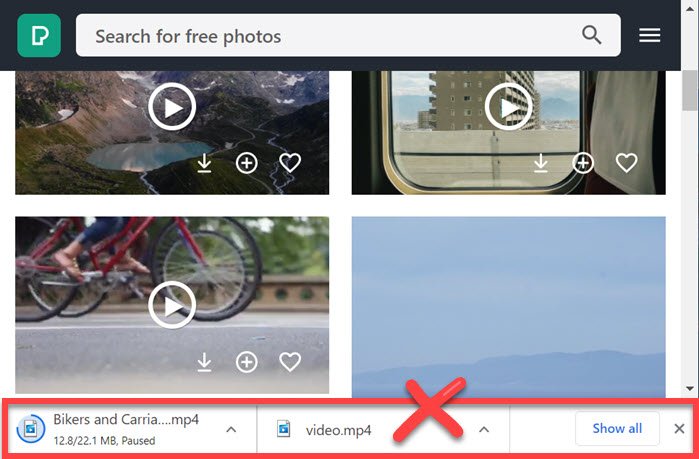
क्रोम(Chrome) में डाउनलोड बार(Downloads Bar) को कैसे निष्क्रिय करें
Chrome ऐसी कोई सेटिंग ऑफ़र नहीं करता है जो इस डाउनलोड बार को हटा सके, लेकिन वह जगह है जहां एक्सटेंशन चित्र में आते हैं। बार से छुटकारा पाने के लिए एक्सटेंशन की सूची यहां दी गई है और पृष्ठभूमि को दृश्य के पीछे काम करने दें।
- AutohHideडाउनलोड्सबार
- डाउनलोड बार बंद करें
- डाउनलोड बार अक्षम करें
इनमें से कोई भी एक्सटेंशन काम करेगा, लेकिन हमारा सुझाव है कि आप प्रत्येक का मूल्यांकन करें और देखें कि आपके लिए सबसे अच्छा क्या है।
1] AutoHideDownloadsBar

(This extension)यदि आप अपने अनुभव के अनुसार कॉन्फ़िगर करना पसंद करते हैं तो यह एक्सटेंशन सबसे अच्छा है।
- डाउनलोड होने पर डाउनलोड बार उपलब्ध रखें।
- डाउनलोड बार के गायब होने से पहले देरी जोड़ें।
- व्यवहार(Behavior) जब आप टूलबार(Toolbar) आइकन पर क्लिक करते हैं , अर्थात फ़ाइल का स्थान या डाउनलोड टैब
- (Show)यदि फ़ाइल डाउनलोड करने की स्थिति बदल गई है तो सूचना दिखाएं
- अधिसूचना ध्वनि चलाएं
- टूलबार पर संकेत के प्रकार का चयन करें
एकमात्र दोष यह है कि इसे तुरंत वापस लाने के लिए कोई कीबोर्ड शॉर्टकट नहीं है।
2] डाउनलोड बार बंद करें
यह एक सीधा सा एक्सटेंशन(straightforward extension) है जो डाउनलोड बार को जल्दी से बंद करने के लिए एक कीबोर्ड शॉर्टकट ( ALT+W ) जोड़ता है । आमतौर पर आप माउस का इस्तेमाल क्लोज बटन को हिट करने के लिए करते हैं, लेकिन इसके साथ आप इसे जब तक चाहें तब तक रख सकते हैं या माउस को हिलाए बिना इसे बंद कर सकते हैं।
केवल एक चीज जो मुझे याद आ रही है वह यह है कि डाउनलोड बार को जल्दी से वापस लाने या कीबोर्ड का उपयोग करके डाउनलोड टैब खोलने का कोई तरीका नहीं है।
3] डाउनलोड बार अक्षम करें
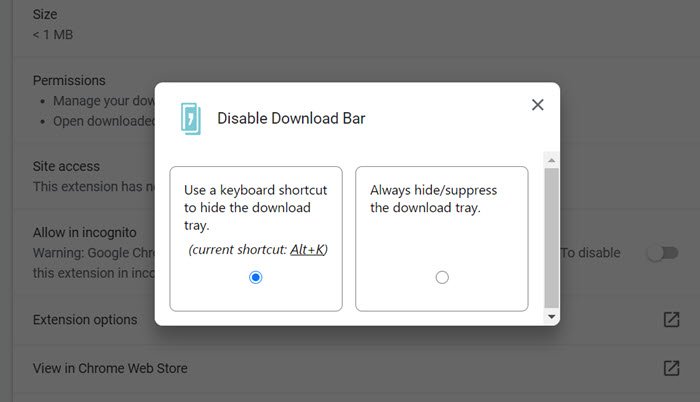
यह(It works) बिल्कुल उपरोक्त एक्सटेंशन के रूप में काम करता है, लेकिन यह डाउनलोड ट्रे को छिपाने के लिए या हमेशा डाउनलोड ट्रे को छिपाने के लिए कीबोर्ड शॉर्टकट का उपयोग करने की पेशकश करता है। इसलिए यदि आप इसे कभी-कभी देखना चाहते हैं, तो विकल्प अभी भी टेबल पर है, और आप इसे सेटिंग्स से सक्षम कर सकते हैं।
मुझे आशा है कि पोस्ट का अनुसरण करना आसान था, और आप क्रोम(Chrome) में अनुभव को वैयक्तिकृत करने या डाउनलोड बार को अक्षम करने में सक्षम थे , इसलिए यह अब आपको परेशान नहीं करता है।
आगे पढ़ें(Read next) : क्रोम में सिस्टम प्रिंट डायलॉग को कैसे इनेबल या डिसेबल करें(How to enable or disable System Print Dialog in Chrome) ।
Related posts
विंडोज 10 में क्रोम में रीडर मोड को कैसे निष्क्रिय या सक्षम करें
Windows 10 पर Chrome में ERR_CONNECTION_TIMED_OUT समस्या ठीक करें
विंडोज 10 में क्रोम पर गूगल मैप्स काम नहीं कर रहा है
विंडोज 10 पर क्रोम पर ERR_SOCKET_NOT_CONNECTED त्रुटि
विंडोज 10 में क्रोम ब्राउजर में ब्लैक बॉक्स कैसे हटाएं
विंडोज 10 पर फीचर अपडेट के लिए सेफगार्ड्स को डिसेबल कैसे करें
विंडोज 10 (फ़ायरफ़ॉक्स और ओपेरा) में क्रोम को डिफ़ॉल्ट ब्राउज़र कैसे बनाएं
विंडोज 10 में डाउनलोड और अन्य यूजर फोल्डर को कैसे रिस्टोर करें -
विंडोज 10 टाइमलाइन पर आसानी से क्रोम गतिविधि देखें
विंडोज 10 पर क्रोमियम को कैसे अनइंस्टॉल करें
फिक्स Google क्रोम विंडोज 10 पर स्वचालित रूप से खुलता है
Google क्रोम के साथ विंडोज 10 की टाइमलाइन का उपयोग कैसे करें
विंडोज 10 पर PIP का उपयोग करके NumPy कैसे स्थापित करें
विंडोज 10 पर एप्लिकेशन मोड में Google क्रोम कैसे शुरू करें और उसका उपयोग कैसे करें
विंडोज 10 में रजिस्ट्री एडिटर से नए एड्रेस बार का उपयोग कैसे करें
विंडोज 10 में नेटवर्क स्निफर टूल PktMon.exe का उपयोग कैसे करें
विंडोज 10 में क्रोम पर वेबसाइटों को कैसे अनब्लॉक करें
ProgDVB के साथ विंडोज 10 पर डिजिटल टीवी देखें और रेडियो सुनें
विंडोज 10 में गेम बार के लिए कीबोर्ड शॉर्टकट बदलने के 2 तरीके
विंडोज 10 के साथ Google क्रोम की समस्याएं और समस्याएं
